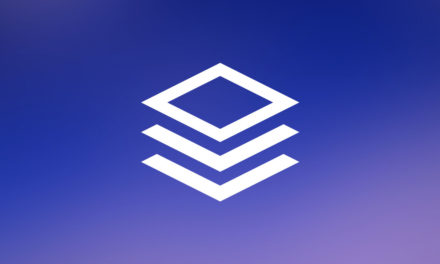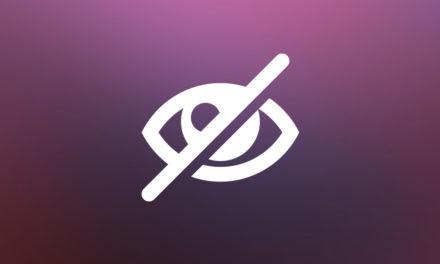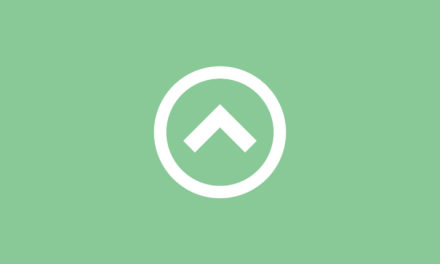Post Views Counter 文章瀏覽計數外掛程式

Post Views Counter 文章瀏覽統計外掛程式,這是一款可以統計文章內容人氣的外掛程式,操作設定也很容易,啟用後就可以套用效果。
很多 WordPress 網站,內容經營需要展示網站人氣,才可以接到業配贊助。因此尋求一款實用的文章人氣統計功能就非常重要。今天分享的外掛程式,繁體中文本地化也建立完成,雖然不到 100%完成,對於設定操作到也非常方便,有興趣的朋友可以參考看看。
Post Views Counter 文章瀏覽計數外掛程式
1. 外掛程式安裝的步驟如下,請先登入 WordPress 網站控制台,接著到外掛/安裝外掛,關鍵字請輸入:Post Views Counter,找到後請點擊立即安裝按鈕。
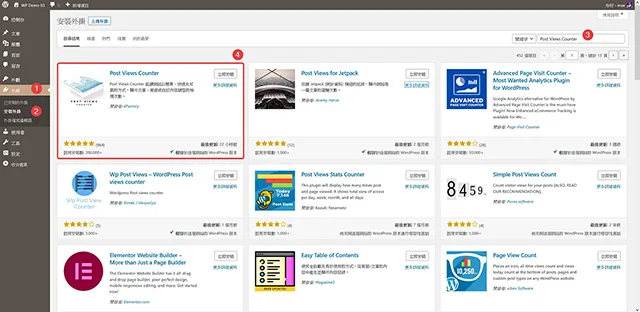
2. 在控制台的可以看到外掛程式提供的選單,點擊可以進行一般設定。雖然繁體中文本地化還沒有 100% 完成,不過設定上也很容易上手。一般設定這裡需要注意的是內容類型計數與計數間隔。
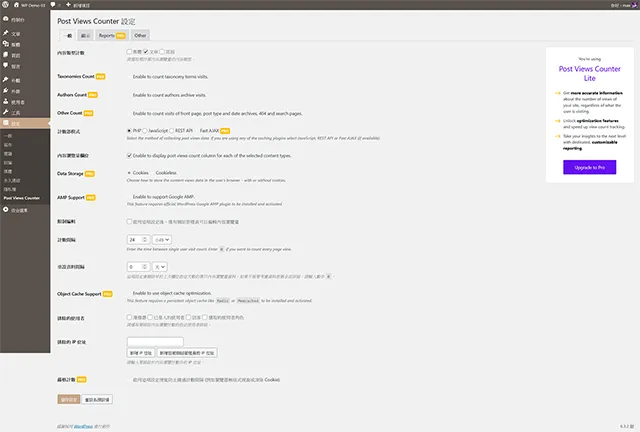
3. 顯示:這裡可以設定統計數值展示樣式,基本設定就可以有不錯的展示效果。
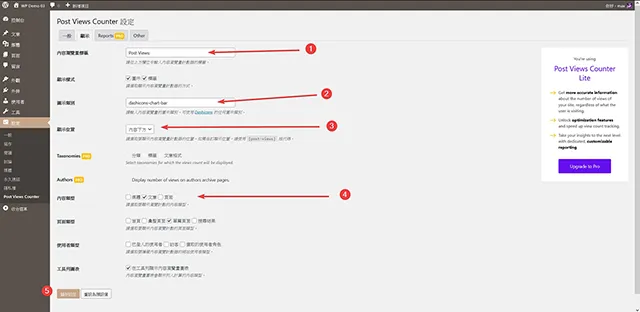
4. Other:這裡可以刪除所有內容瀏覽量資料,因為統計資訊一定會佔用資料庫,操作上請自己評估主機規格。另外,外掛程式也很貼心的設定了一個選項,就是當外掛程式停用時,同時刪除全部外掛資料。
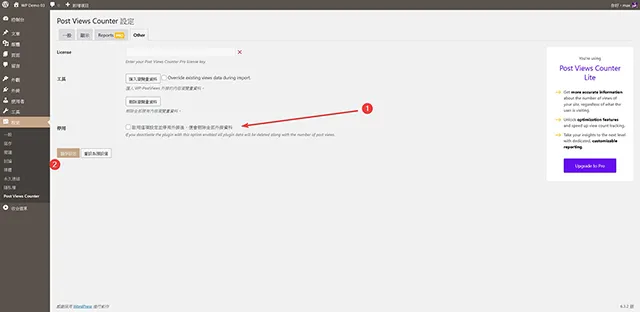
5. 外掛程式設定完成後,在控制台就可以看到外掛程式開始記錄網站內容的瀏覽資訊。
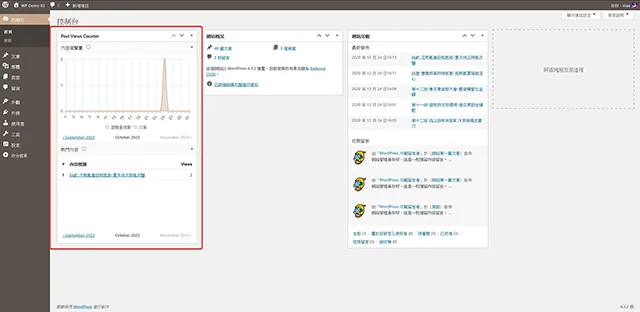
6. 在文章清單也可以看到多了瀏覽統計欄,可以展示文章瀏覽統計資訊。
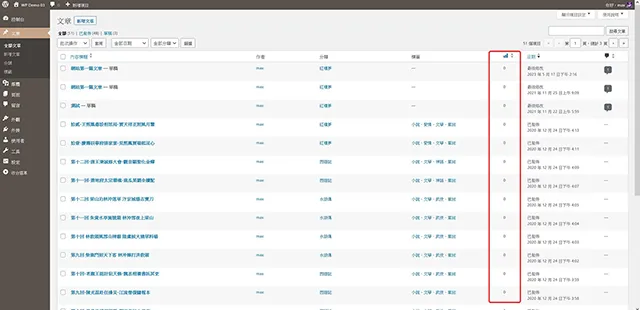
7. 另外在文章也可以看到文章瀏覽統計數值,可以設定在文章前或是文章後展示,非常方便,直接套用。
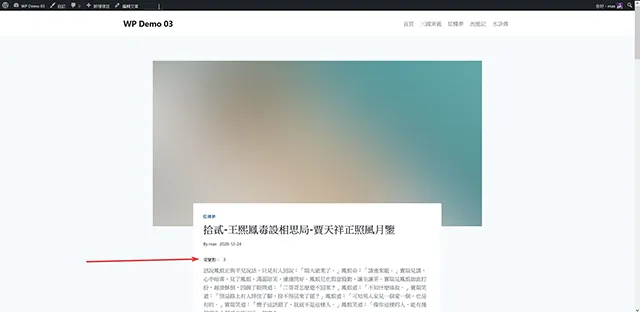
8. 外掛程式也提供小工具編輯功能,如果網站有使用側邊資訊欄的朋友,可以透過小工具來展示熱門內容統計資訊。
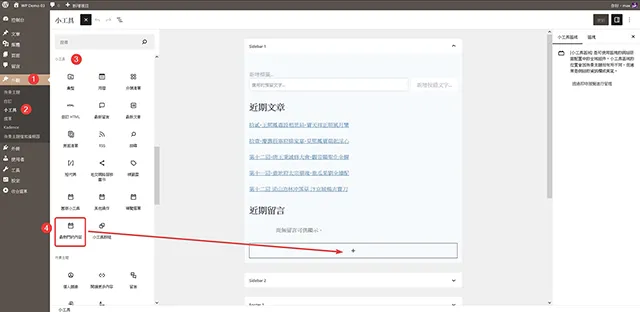
9. 回到網站前台,可以看到單篇文章側邊資訊欄,有文章瀏覽數量統計資訊的展示效果。
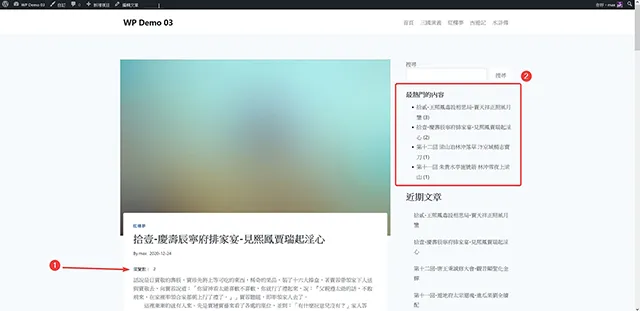
- 外掛程式名稱:Post Views Counter
- 外掛程式網址:https://tw.wordpress.org/plugins/post-views-counter/
- 外掛程式推薦:★★★★★
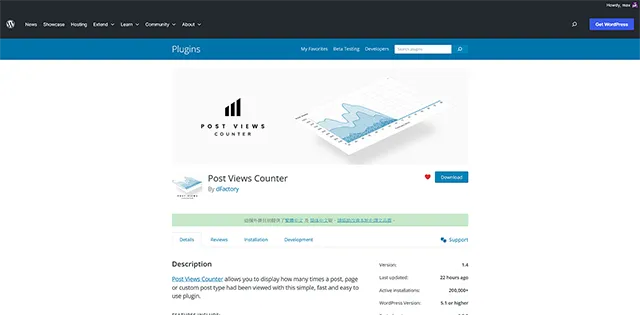
結論
如果你的 WordPress 網站經營一段時間,有一些流量,希望將這些流量的統計資訊展示出來,那麼今天分享的外掛程式不要錯過了。另外,這類資訊統計外掛程式。都會佔用資料庫運作,使用前也請謹慎評估網站主機規格。